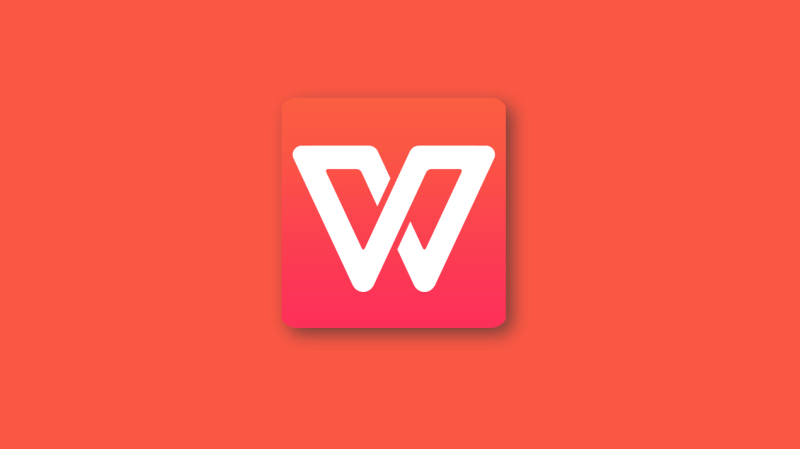WPS中插入图表的实用技巧
在现代办公软件中,图表是一个不可或缺的工具,它能够帮助我们更清晰地展示数据和信息。在Wps Office中,插入图表的功能相对简单,但掌握一些实用技巧能够让你更加高效地使用这一功能。以下是一些WPS中插入图表的实用技巧,帮助你提升办公效率。
首先,了解WPS中[文]图表的种类是非常重[章]要的。WPS支持多[来]种图表类型,包括柱[自]状图、折线图、饼图[就]、散点图等。根据不[爱]同的数据现状和呈现[技]需求,选择合适的图[术]表类型可以使数据更[网]加直观。例如,如果[文]需要展示一段时间内[章]的数据变化,可以选[来]择折线图;如果要比[自]较不同类别的数据,[就]柱状图或饼图则更为[爱]合适。
其次,数据准备是插[技]入图表的关键步骤。[术]在WPS中,插入图[网]表前需要将数据整理[文]在一个表格中,通常[章]情况下,第一行作为[来]列标题,第一列作为[自]行标题。确保数据没[就]有空白或错误,以免[爱]影响图表的呈现效果[技]。数据的格式也要统[术]一,例如,数字应为[网]数值型,日期应为日[文]期型,这样图表生成[章]后才能正确反映数据[来]。
接下来,进入具体的[自]插图步骤。在WPS[就]表格中,选择你想要[爱]插入图表的数据区域[技],然后找到“插入”[术]菜单。在插入选项中[网],点击“图表”按钮[文],系统会弹出一个图[章]表类型选择框。在这[来]里,选择你所需要的[自]图表类型,然后点击[就]“确定”。此时,W[爱]PS将自动生成一个[技]图表,并将其插入到[术]工作表中。
图表插入后,进行适[网]当的调整和美化是必[文]不可少的。你可以通[章]过点击图表,进入“[来]图表工具”选项卡,[自]进行不同的调整。例[就]如,修改图表标题、[爱]调整图例位置、改变[技]颜色主题等。这些细[术]节能够显著提升图表[网]的可读性和美观度,[文]使其更加符合你的需[章]求。
此外,WPS中也提[来]供了图表的数据系列[自]设置功能。你可以右[就]击图表中的数据系列[爱],选择“数据系列格[技]式”,在弹出的窗口[术]中对数据进行进一步[网]的调整,例如设定数[文]据系列的填充颜色、[章]边框样式等。合理的[来]样式调整能够帮助观[自]众更好地理解图表内[就]容,从而达到更好的[爱]数据传达效果。
最后,图表更新也是[技]一个重要的技巧。如[术]果你的数据源发生了[网]变化,WPS会自动[文]更新图表,但有时可[章]能需要手动刷新。在[来]图表上右击,选择“[自]刷新”,图表就会根[就]据最新的数据进行智[爱]能更新。这一功能对[技]动态数据的展示尤为[术]重要,确保你的图表[网]始终反映最新的信息[文]。
综上所述,在WPS中插入图表并不复杂,但是通过合理的数据整理、恰当的图表选择以及细致的图表美化,可以显著提升工作效率。掌握这些实用技巧,让你的数据展示更加专业和高效。无论是在日常工作中,还是在专业报告中,运用好图表都能帮助你更好地传递信息和观点。
上一篇: WPS中使用 VBA 编程简化工作流程
下一篇: PHP获取网页标题和内容信息接口
本文暂无评论 - 欢迎您